我们使用Photoshop在进行平面设计时,有时需要将多张图片拼接在一起,这是怎么操作的呢,一起来看看PS如何拼接两张或多张图片的吧,效果如图所示:
操作方法
-
01
在桌面上双击Photoshop的快捷图标,打开Photoshop这款软件,进入Photoshop的操作界面,如图所示:
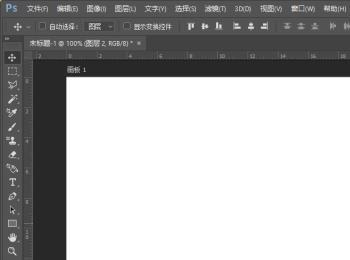
-
02
在该界面内按下Ctrl+O键,弹出打开图片对话框,在该对话框内找到我们需要的素材文件,如图所示:
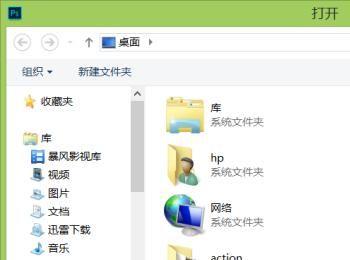
-
03
分别从上面标尺和左面的标尺上拉出辅助线,如图所示:
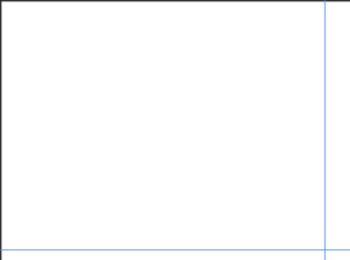
-
04
将所有的素材图片全部放到这个图层里,如图所示:

-
05
在图层里选择最上面的图层按下Ctrl+T键调节其大小和位置,如图所示:

-
06
再在图层选择下面的一个图层再按下Ctrl+T键,调节其位置和大小,如图所示:

-
07
再在图层里选择其下的图层,按下Ctrl+T调节其大小和位置,如图所示:

-
08
选择最后一个图层,按下Ctrl+T调节其大小和位置,如图所示:

-
09
经过以上操作我们的图片就拼接在一起了,将辅助线删除,最后拼接的图片效果,如图所示:

